Konfigurera och använd din telefon-app i Windows 10!
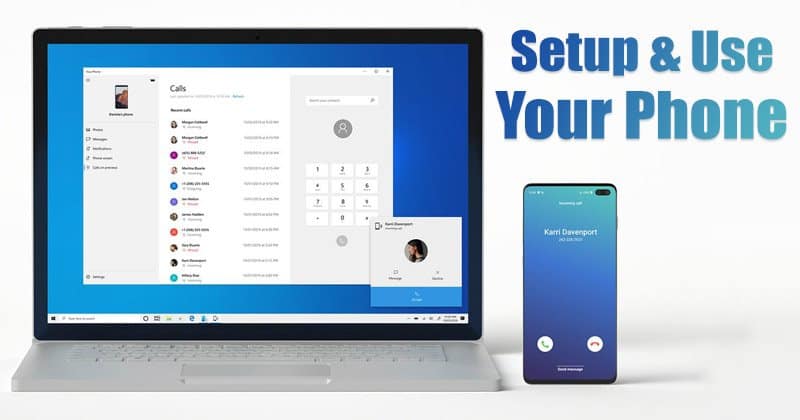
Med Windows 10 har Microsoft infört massor av förändringar. En av de största förändringarna som du kommer att märka är den nya Start-menyn. Microsoft har också introducerat många viktiga funktioner som en avancerad Windows Defender, en ny Foto-app, Din telefon-app och mer vid alla andra visuella förändringar.
I den här artikeln kommer vi att prata om din telefon-app i operativsystemet Windows 10. Microsofts Your Phone-app ger integration mellan Android och Windows, så att användare kan dela data mellan båda enheterna med bara några klick.
Din telefon-appen är endast begränsad till Android-enhet i det inledande skedet, men nu kan iPhone-användare också använda Windows 10:s Din telefon-app. Med appen Din telefon kan användare komma åt de senaste bilderna på en ansluten telefon, skicka textmeddelanden och till och med ringa telefonsamtal.
Steg för att ställa in Microsofts Din telefon-app för att ansluta din telefon till PC
Att konfigurera din telefon-app kan vara en komplicerad process, men när du är klar med installationen är det ganska enkelt att använda den här artikeln för att dela en detaljerad guide om hur du konfigurerar och använder din telefon-app för att synkronisera data mellan din dator och telefon. Låt oss kolla in.
Steg 1. Först av allt, klicka på Windows-sökningen och sök efter “Din telefon”. Öppna nu appen Din telefon från listan.
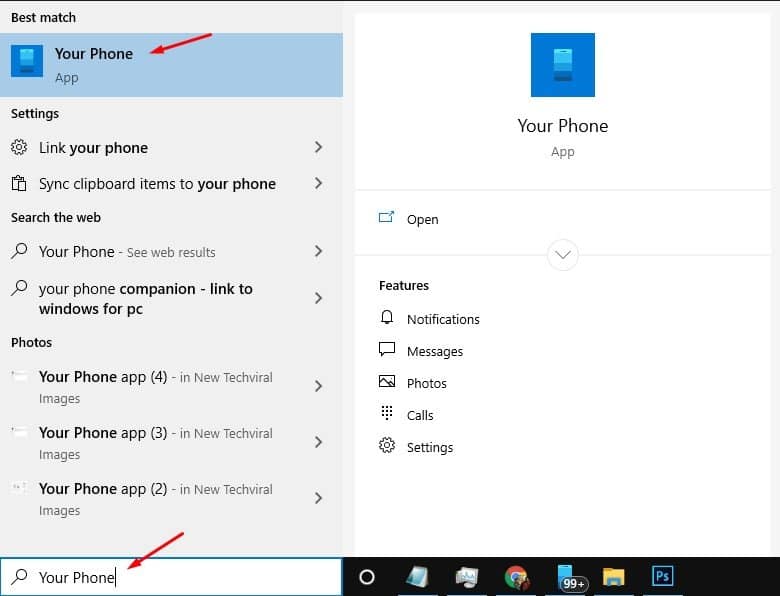
Steg 2. Nu måste du länka din telefon till din PC. För det, välj ditt smartphone-operativsystem. Här har vi valt “Android.”
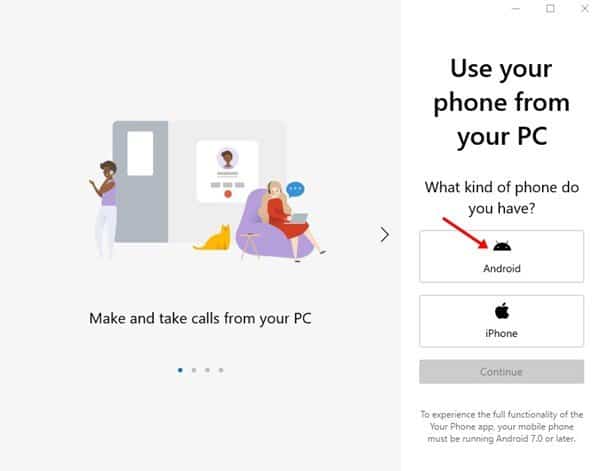
Steg 3. Öppna nu Google Play Butik på Android och installera Din telefonkompanjon app.
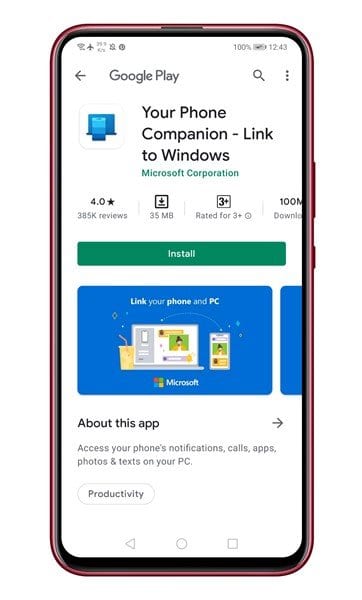
Steg 4. På nästa skärm trycker du på alternativet ‘Logga in med Microsoft’ och loggar in med ditt Microsoft-konto. Se till att logga in med samma Microsoft-konto som används i skrivbordsappen Din telefon.
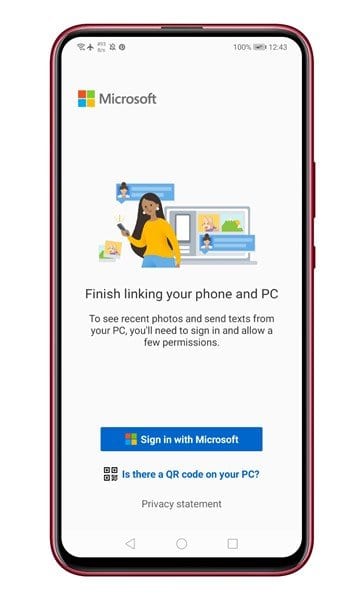
Steg 5. När du är klar kommer du att bli ombedd att ge några behörigheter. Klicka på knappen “Fortsätt” och ge behörigheterna.
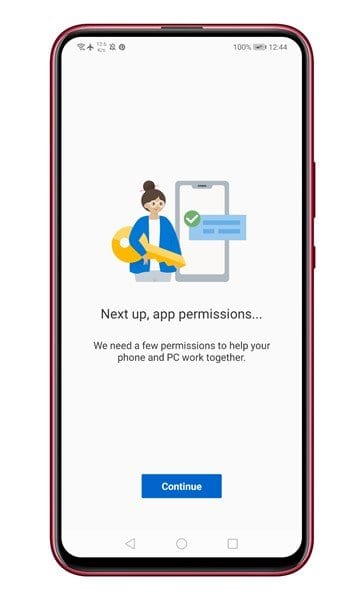
Steg 6. Klicka nu på alternativet “Min dator är klar” i mobilappen.
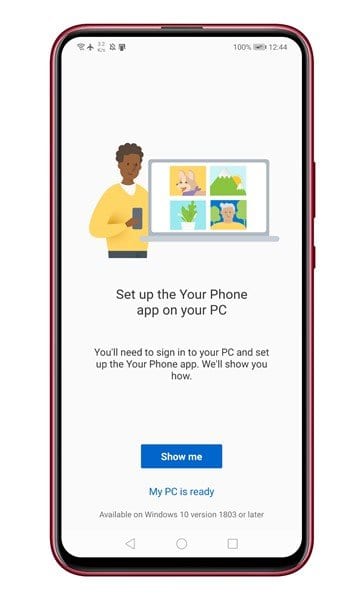
Steg 7. När det är gjort kommer telefonen omedelbart att länkas till skrivbordsappen. Du kan nu hantera dina SMS, aviseringar, foton.
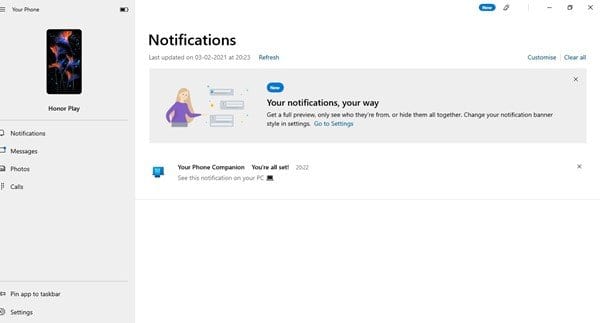
Steg 8. Du kan navigera i Din telefon-funktionalitet från den vänstra rutan. Den högra rutan visar meddelanden, foton och aviseringar.
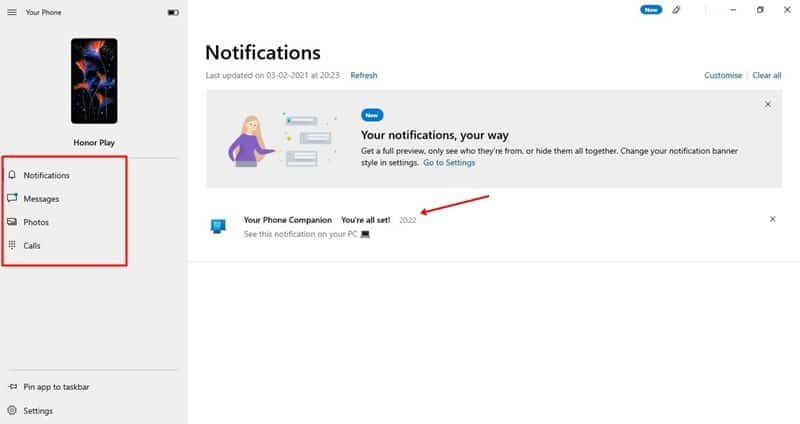
Det är allt! Du är färdig. Så här kan du ställa in och använda din telefon-app på Windows 10.
Den här artikeln handlar om hur du ställer in och använder din telefon-app på Windows 10. Om du har några tvivel relaterade till detta, låt oss veta det i kommentarsfältet nedan. Jag hoppas att den här artikeln hjälpte dig! Dela det också med dina vänner.